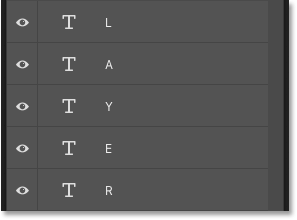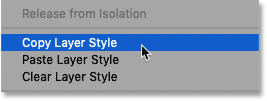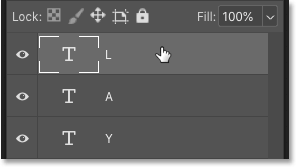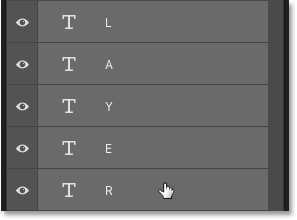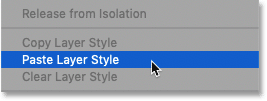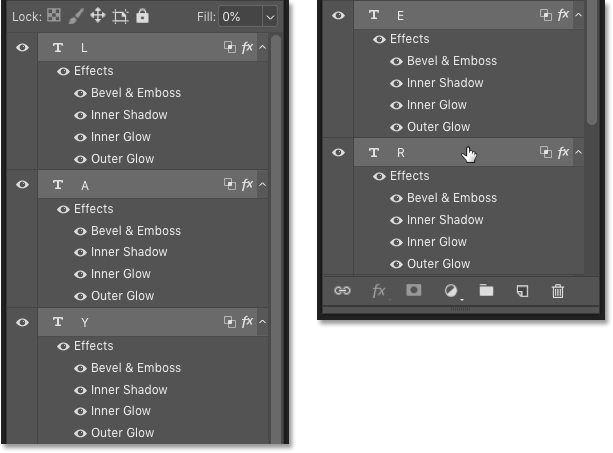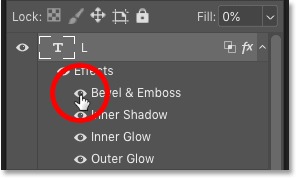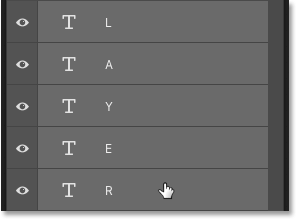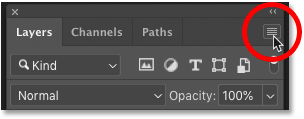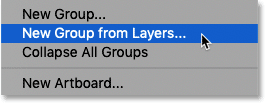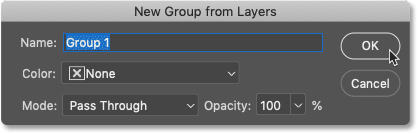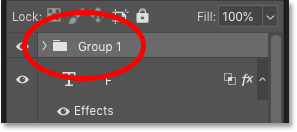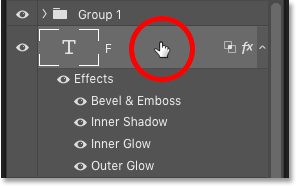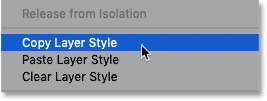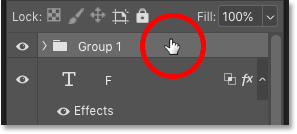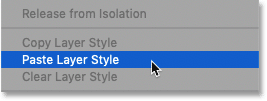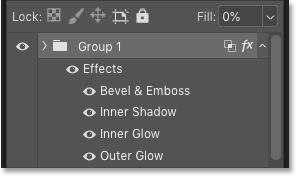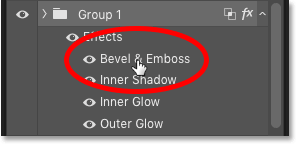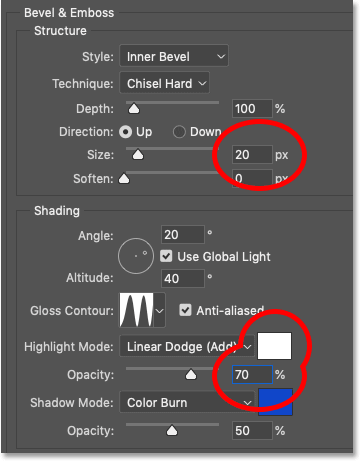مقدمه
با عرض سلام خدمت کاربران محترم سایت آموزشی پی وی لرن. و تمام علاقه مندانی که آموزش پروژه محور فتوشاپ را دنبال می کنند. در این پست آموزشی که ادامه آموزش قبل می باشد در مورد نحوه کپی افکت های لایه در فتوشاپ CC بحث می کنیم. می خواهیم درباره کپی کردن لایه ها در فتوشاپ صحبت کنیم هر وقت خواستید لایه رو کپی کنید توی پنل لایه ها روی اون کلیک کنید و … لایه ای که شما انتخابش کردید بالای لایه ی انتخاب شده ایجاد میشه لایه ایجاد شده کپی همون لایه اولیه که روش کلیک کرده بودید به همین راحتی! این را در جلسه قبلی به طور کامل توضیح دادیم این جلسه در مورد چگونه یک لایه را به چندین لایه کپی کنیم با هم گفتگو می کنیم.

چگونه یک لایه را به چندین لایه کپی کنیم
بنابراین اکنون که ما می دانیم که چگونه می توان اثرات و سبک های لایه را به یک لایه کپی کرد، بیایید یاد بگیریم که چطور آن ها را همزمان به چند لایه کپی کنیم.
در قسمت پنل لایه ها، ما می بینیم که هر حرف در کلمه “LAYER” در لایه ی خود ظاهر می شود. دوباره این کار را انجام دادم تا بتوانم هر حرف را به صورت جداگانه چرخانده یا تغییر دهم. اما به این معناست که من نیاز به یک روش برای کپی کردن و چسباندن سبک لایه به پنج لایه دیگر دارم.
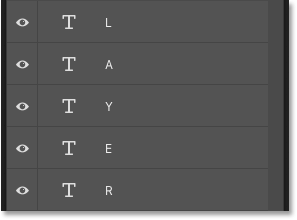
کپی کردن لایه ها در فتوشاپ
یک راه برای انجام این کار این است که تمام پنج لایه را در یک بار انتخاب کنید و سپس سبک لایه (styles) را بر روی آن ها کپی و قرار دهید.
Copy Layer Style
ابتدا، سبک لایه خود را همانند قبل با کلیک راست (Win) و Mac) Control-clicking) در لایه ای که حاوی effects میباشد انتخاب کنید و سپس از نوار منو Copy Layer Style را انتخاب کنید.
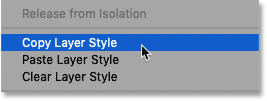
کپی layer style
انتخاب لایه
سپس، برای انتخاب لایه های چندگانه در یک بار، روی لایه بالا که قصد انتخاب آن را دارید کلیک کنید.
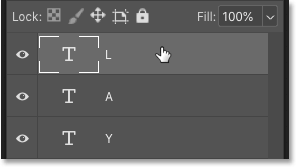
کپی کردن لایه ها در فتوشاپ
و سپس کلید Shift خود را نگه دارید و روی پایین ترین لایه کلیک کنید.
با این کار هر دو لایه به علاوه ی هر لایه ای که در این بین وجود دارد اتتخاب می شود.
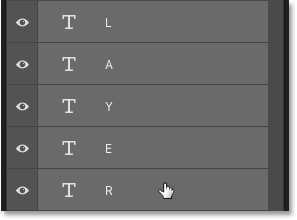
انتخاب لایه
Paste Layer Style
با انتخاب لایه ها، بر روی هر لایه راست کلیک راست کنید و Paste Layer Style را از منوی ظاهر شده انتخاب کنید.
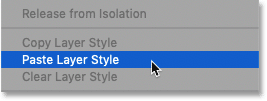
Paste Layer Style
این یک کپی از هر دو effects لایه و جلوه های ترکیبی را به هر لایه به صورتی فردی اضافه می کند.
من در اینجا پانل لایه ها را به دو ستون تقسیم کردم زیرا لیست افکت های لایه ها خیلی طولانی است.
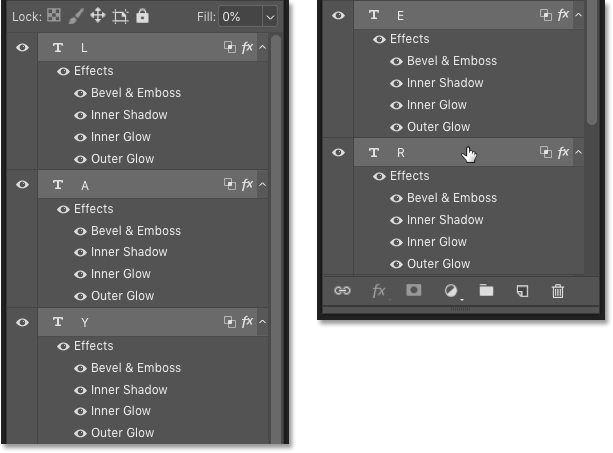
کپی کردن لایه ها در فتوشاپ
و در سند، ما می بینیم که کلمه “LAYER” در حال حاضر نتیجه اثرات مشابه است که از “F” و “X” گرفته شده است.

کپی کردن لایه ها در فتوشاپ
مشکل کپی کردن یک سبک لایه به چندین لایه
اما در اینجا یک مشکل وجود دارد و آن هم این است که اگر شما بخواهید تغییری در یکی از لایه ها ایجاد کنید باید چه کار کنید؟!
به عنوان مثال، اگر من نیاز به تغییر در یکی از حروف کلمه “LAYER” داشته باشم باید چه کار کنم؟
بیایید بگویم اکنون وقت آن است که آگاه شوید خب می خواهم اثر Bevel & Emboss را برای کل کلمه خاموش کنم.
من می توانم Bevel & Emboss را برای لایه “L” با کلیک روی آیکن “چشم” خاموش کنم.
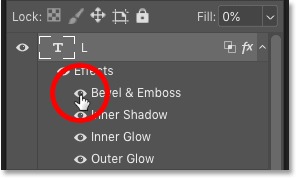
چگونه یک لایه را به چندین لایه کپی کنیم
اما این اثر تنها برای یک لایه خاموش می شود. لایه های دیگر هنوز همان گونه هستنند.

کپی کردن لایه ها در فتوشاپ
چگونه layer style را به layer group کپی کنیم
یک راه خوب برای این کار این است که لایه ها را در یک گروه قرار دهیم و سپس سبک لایه را بر روی گروه خود کپی کنید.
اکنون مراحل انجام کار را جزء به جزء توضیح خواهم داد.
مرحله ۱: لایه ها را برای قرار دادن در گروه انتخاب کنید.
برای انتخاب لایه ها همان طور که قبلا نیز گفته شده ابتدا بر روی بالاترین لایه کلیک کنید و سپس کلید shift را بر روی صفحه کلید خود فشار داده و نگه دارید حال پایین ترین لایه را نیز انتخاب کنید.
اکنون لایه بالا و پایین و هر لایه ای که در این بین است انتخاب می شود.
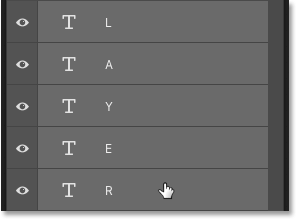
چگونه یک لایه را به چندین لایه کپی کنیم
مرحله ۲: انتخاب “گروه جدید از لایه ها”
پس از انتخاب لایه ها، روی آیکون منو در سمت راست بالای لایه کلیک کنید.(همانند تصویر زیر)
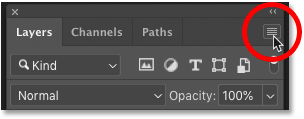
انتخاب “گروه جدید از لایه ها”
و از منویی که ظاهر می شود New Group from Layers را انتخاب کنید.
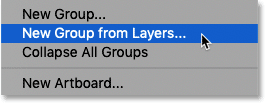
انتخاب New Group from Layers
خب در کادر ظاهر شده شما می توانید یک نام برای گروه خود برگزینید و یا نام پیش فرض را قبول کرده و روی OK کلیک کنید.
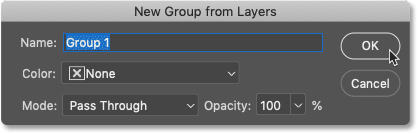
New Group from Layers
اکنون در پنل لایه ها، تمام پنج لایه درون گروه قرار دارند.
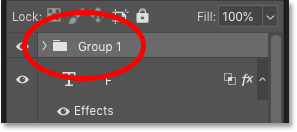
لایه گروه
مرحله ۳: سبک لایه را کپی کنید.
بر روی لایه ای که می خوهید افکت را کپی کنید راست کلیک کنید. اگر مک دارید: Control-click
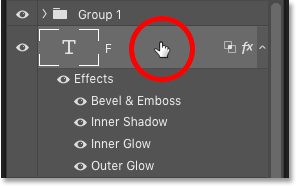
کپی سبک لایه
از منوی ظاهر شده Copy Layer Style را انتخاب کنید.
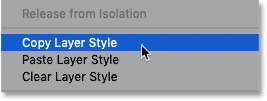
Copy Layer Style
مرحله ۴: سبک لایه را بر روی گروه Paste کنید.
سپس روی لایه گروهی راست کلیک کنید.
اگر مک دارید این کار را انجام دهید: Control-click
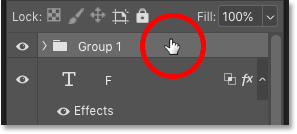
چگونه یک لایه را به چندین لایه کپی کنیم
و از منوی ظاهر شده Paste Layer Style را انتخاب کنید.
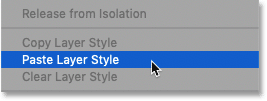
Paste Layer Style
این بار، به جای استفاده از لایه سبک به یک دسته از لایه های جداگانه، ما آن را به گروه خود اعمال کردیم.
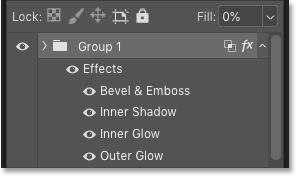
چگونه یک لایه را به چندین لایه کپی کنیم
نحوه ویرایش group’s layer style
هر تغییری که بر روی اثرات ایجاد می کنید، در هر لایه گروه نیز اعمال می شود.
من تنظیمات Bevel and Emboss را با دوبار کلیک بر روی نام اثر ویرایش می کنم.
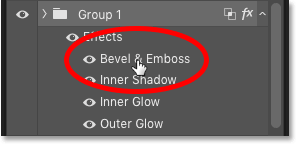
نحوه ویرایش سبک لایه گروه
و سپس در کادر محاوره Layer Style ، چند تغییر ایجاد خواهم کرد.
مقدار Size را از ۶۰ پیکسل به ۲۰ پیکسل کاهش می دهم.
سپس Highlight color را از رنگ pink به white تغییر خواهم داد. و من Highlight Opacity را از ۱۰۰٪ به ۷۰٪ پایین می آورم.
از آنجا که این یک آموزش در مورد چگونگی ایجاد یک اثر خاص نیست، من نیز از این تغییرات به سرعت عبور می کنم.
ما فقط به شما نشان دادیم که چطور می توان لایه ها را هنگامی که آن ها را به یک گروه لایه اعمال می کنید، ویرایش کنید.
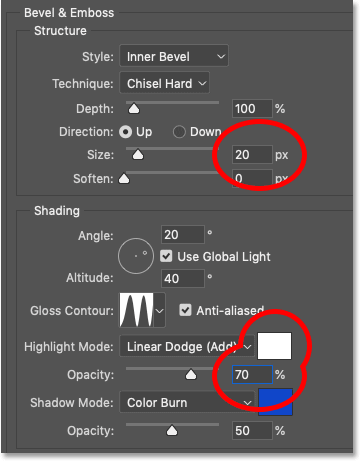
کادر محاوره Layer Style
برای بستن کادر محاوره ای Layer Style بر روی OK کلیک کنید.
و فورا، هر لایه در گروه به روز می شود.
با تغییر تنها یک اثر، من قادر به تغییر ظاهر چند لایه در یک زمان بودم.
و این هم نتیجه کار امید وارم خوشتان آمده باشد.

چگونه یک لایه را به چندین لایه کپی کنیم
کلام آخر
خب همان طور که می دانید لایه ها کلیدیترین بخش فتوشاپ بهحساب میآیند بهطوریکه بدون وجودشان هیچ عمل مهمی را در فتوشاپ نمیتوان انجام داد. برای لایه ها پنل مخصوصی وجود دارد و بسیاری قابلیت و امکانات در این پنل بهظاهر کوچک نهفته است.
برای همین ما ترجیح دادیم که نحوه کپی افکت های لایه در فتوشاپCC که یکی از کاربردی ترین موارد در فتوشاپ است را برای شما عزیزان شرح دهیم.
امیدواریم که از این آموزش لذت برده باشید و برایتان مثمر ثمر واقع شده باشد.
همراه همیشگی سایت پی وی لرن باشید.
 فروشگاه
فروشگاه فیلم های آموزشی
فیلم های آموزشی کتاب های آموزشی
کتاب های آموزشی مقالات آموزشی
مقالات آموزشی وردپرس
وردپرس